Отпечатване с управление на цветовете в снимка r2018 на принтер Epson Stylus
За управление на цветовете
За постигането на цветовете характеристики между устройства в системата за управление на цветовете използва файлове, които описват цветовите пространства на устройства, наречени "Профил" (профил). (Тези файлове се наричат също профили ICC). Профил входно устройство се нарича вход профил (или източник профил) и изходно устройство, такова като принтер, се нарича профил принтер (или изход профил). За всеки тип носител в драйвера на принтера подготвени профила си.
Области на устройства за преобразуване на цветовете и въвеждане в областта на възпроизвеждане на цветовете, изходни устройства са различни. В резултат на това региони на несъответствие, дори когато се използват специални профили за сравнение и korretkirovki цветове. В тази връзка, в допълнение към профили на система за управление на цветовете също произвежда посочване на условия в регионите, за преобразуване на несъответствие параметър "намерение". Име и вид на трансформация варират в зависимост от това коя управление на цветовете система се използва.
Когато работите с управлението на цветовете между входно устройство и принтер, вие не може да осигури съгласуване на цветовете между резултатите от печат и печат на данните, otorazhaemymi на екрана. За да се осигури такова съответствие, е необходимо да се предостави за управление на цветовете между входно устройство и на екрана на монитора.
настройките за управление на цветовете при печат
Можете да печатате с помощта на функцията за управление на цветовете на драйвера на принтера по два начина.
Изберете най-добрият метод в зависимост от приложението, което използвате, среда на операционната система, печат цели и т.н.
Създаване управление на цветовете с приложения
Този метод се използва по време на печат от приложения, които поддържат обработка на цветовете. Всички процеси за управление на цветовете се извършват системни приложения за управление на цветовете. Този метод е полезен, когато трябва да получите същите резултати от (резултат печат) на системата за управление на цветовете по време на работа в различни среди на операционната система.
Създаване на управление на цветовете в драйвера на принтера
Драйверът на принтера използва сегашната система за управление на цветовете операционна система и изпълнява всички процеси за управление на цветовете. Можете да направите настройките за управление на цветовете в драйвера на принтера по два начина.
Host ICM (в Windows) / ColorSync (В Mac OS X)
Използвайте този метод, когато печатате от приложения, които поддържат обработка на цветовете. Този метод е ефективен, когато искате да получите същите резултати печат, когато се работи в различни приложения в една и съща операционна система.
ICM драйвер (за Windows само)
Използвайте тази spopob, когато печатате от приложения, които не поддържат управление на цветовете.
Инсталиране на профили
Настройки вход профили профили принтера и цели (предоставят методи за съвпадение) варира в зависимост от това коя от трите вида печат използване на функцията за управление на цветовете се използват, тъй като Тези системи работят po'raznomu. Това е така, защото степента на използване на управление на цветовете в различни системи варира.
Драйверът на принтера инсталиран профили (за всеки от типовете хартия, използвани), необходими за управление на цветовете. Можете да изберете желания профил в диалоговия прозорец на драйвера на принтера.
Създаване управление на цветовете с приложения
В този случай, печат се извършва с функция за управление на цветовете приложение. Извършване на настройките за управление на цветовете в заявката и да изключите функцията за управление на цветовете на драйвера на принтера.
Осъществяване на настройките за управление на цветовете в приложенията.
Така например Adobe Photoshop CS4: Отваряне на диалоговия прозорец за печат (Print).
Изберете Color Management, а след това на документа. За настройка Цвят Работа, задаване на стойността на Photoshop Управлява цветове, изберете профила на принтера и за намерението Rendering, след което върху Print (Печат).
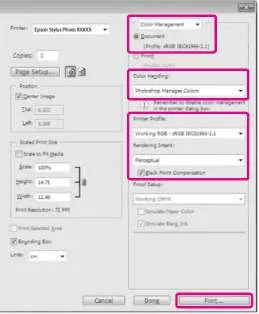
Обадете се на кутията настройката на драйвера (Windows) или Print Screen (в Mac OS X).
Следвайте настройките на драйвера на принтера.
Изберете Off (Изключено се извършва. (Управление на цветовете)) (Без цвят приспособяване) за създаването на режим (режим) в главния раздел.
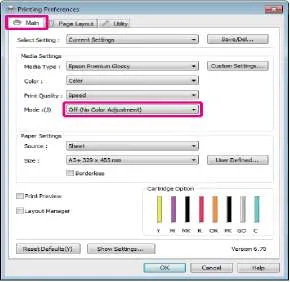
В Windows 7 / Windows Vista / Windows XP (Service Pack 2 или по-късно и .NET 3.0) стойност на Off (Без цвят приспособяване) (Изключено. (Без корекция на цветовете)) се избира автоматично.
В Mac OS X
От списъка изберете настройки за печат, след което при настройки на цвят, настроени на Изключено (Без цвят приспособяване).
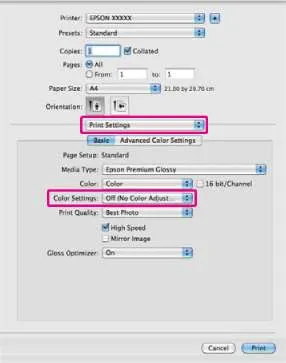
Проверете други настройки, а след това започва да печата.
Отпечатване с функция за управление на цветовете Host ICM (за Windows)
Използвайте графични файлове с вграден вход профил. Също така, приложението трябва да поддържа ICM.
Извършване на настройките за управление на цветовете в заявлението.
Не управление на цветовете (управление на цвета не се извършва)
За други приложения, изберете Не Color Management.
Така например Adobe Photoshop CS4: Отваряне на диалоговия прозорец за печат (Print).
Изберете Color Management, а след това на документа. При работа Цвят изберете Printer Управлява Цветове и щракнете върху бутона Print (Печат).
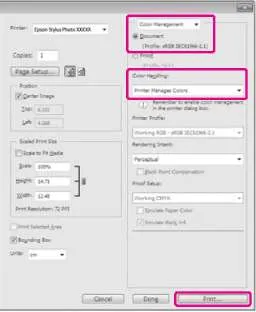
При използване на приложения, без функция за управление на цветовете, започнете от стъпка 2.
Изберете ICM за параметър режим (режим) в драйвера на Главна принтер, а след това върху Advanced (Разширени).
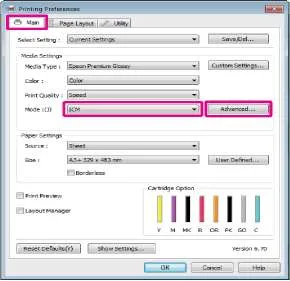
Изберете Host ICM.
Отпечатване с управление на цветовете
Когато на драйвера на принтера за Главна настройката Тип медия избран от Epson специални носители, се избира автоматично и се показва в Printer профил описание на профила на принтер, съответстващ на вида на носителя, използван.
За да промените профила, поставете отметка в полето Показване на всички профили.
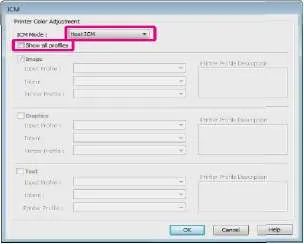
Проверете други настройки, а след това започва да печата.
Отпечатване с функцията за управление на цветовете ColorSync (в Mac OS X)
Използвайте графични файлове с вграден вход профил. Също така, приложението трябва да поддържа синхронизация на цветовете.
В Mac OS X 10.5 или 10.6
Някои приложения може да не поддържат функцията ColorSync управление на цветовете на.
Изключване на функциите за управление на цветовете на в заявлението.
Обадете се диалоговия прозорец Печат (Print).
В списъка, изберете Color Matching и след това върху ColorSync.
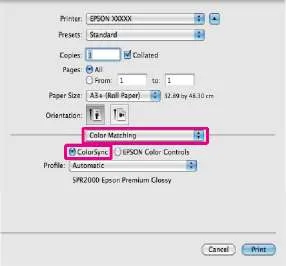
BPI Mac OS X 10.5: от списъка, изберете настройки за печат, след което при настройки на цвят, задаване на OFF (Без цвят приспособяване).
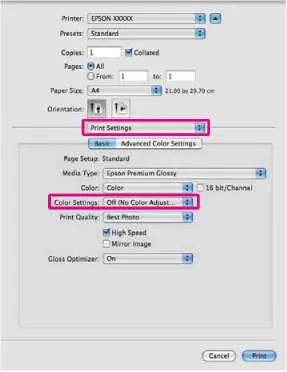
За Mac OS X 10.4
Изключване на функциите за управление на цветовете на в заявлението.